Este método bloqueará la imagen del escritorio para que el usuario final no pueda cambiarla.
Prerrequisitos
Primero deberá obtener su(s) imagen(es) de escritorio y comprimir los archivos.
Crear Library Item de aplicaciones personalizadas
Para agregar este Library Item a su Library en Kandji, siga los pasos descritos en el artículo Descripción general de la Library.
Implemente su imagen de escritorio
Asigne un nombre a la nueva aplicación personalizada Library Item .
Asigne al Blueprintsdeseado.
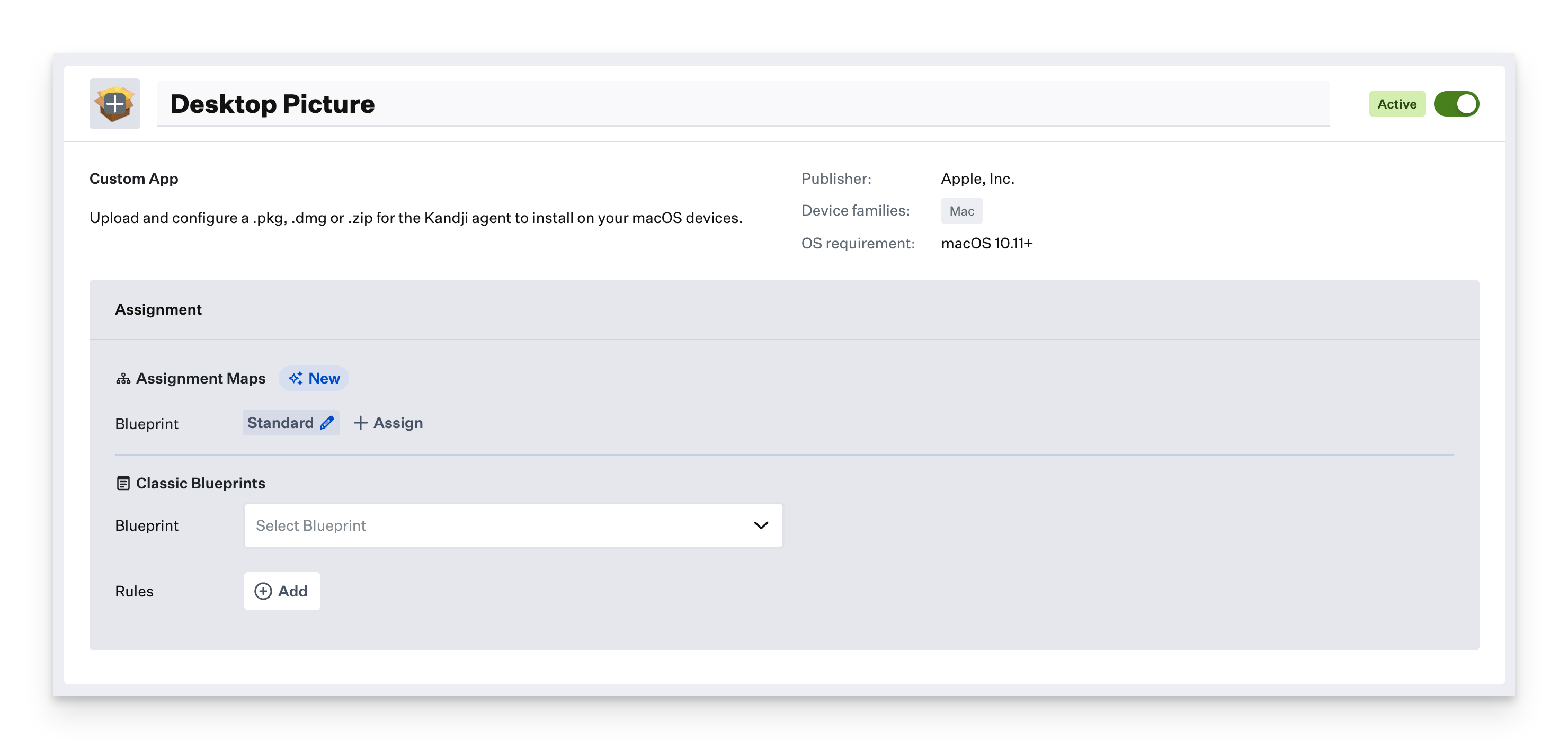
Establezca su método de instalación.
Elija Archivo ZIP para el moethod de instalación.
Proporcione una ubicación de descompresión que coincida con la ruta de la imagen del escritorio en su perfil.
Sube tu imagen comprimida.
.png)
Haga clic en Guardar.
Descargue e instale iMazing Profile Editor
Descargue iMazing Profile Editor desde el App Store Mac o su sitio web. iMazing Profile Editor también está disponible como una aplicación automática.
Si se descarga directamente desde su sitio web, abra el DMG y arrastre el Editor.app de perfil de iMazing a su carpeta Aplicaciones.
Crea tu perfil de imagen de escritorio
Una vez que tenga abierto el Editor de perfiles de iMazing, siga estos pasos:
Seleccione el dominio General en el lado izquierdo.
Establezca Nombre en lo que desee que sea el nombre del perfil.
Establezca Identificador en una cadena única.
Establezca Organización en el nombre de su organización.
Establezca la descripción de la carga útil para describir el propósito del perfil.
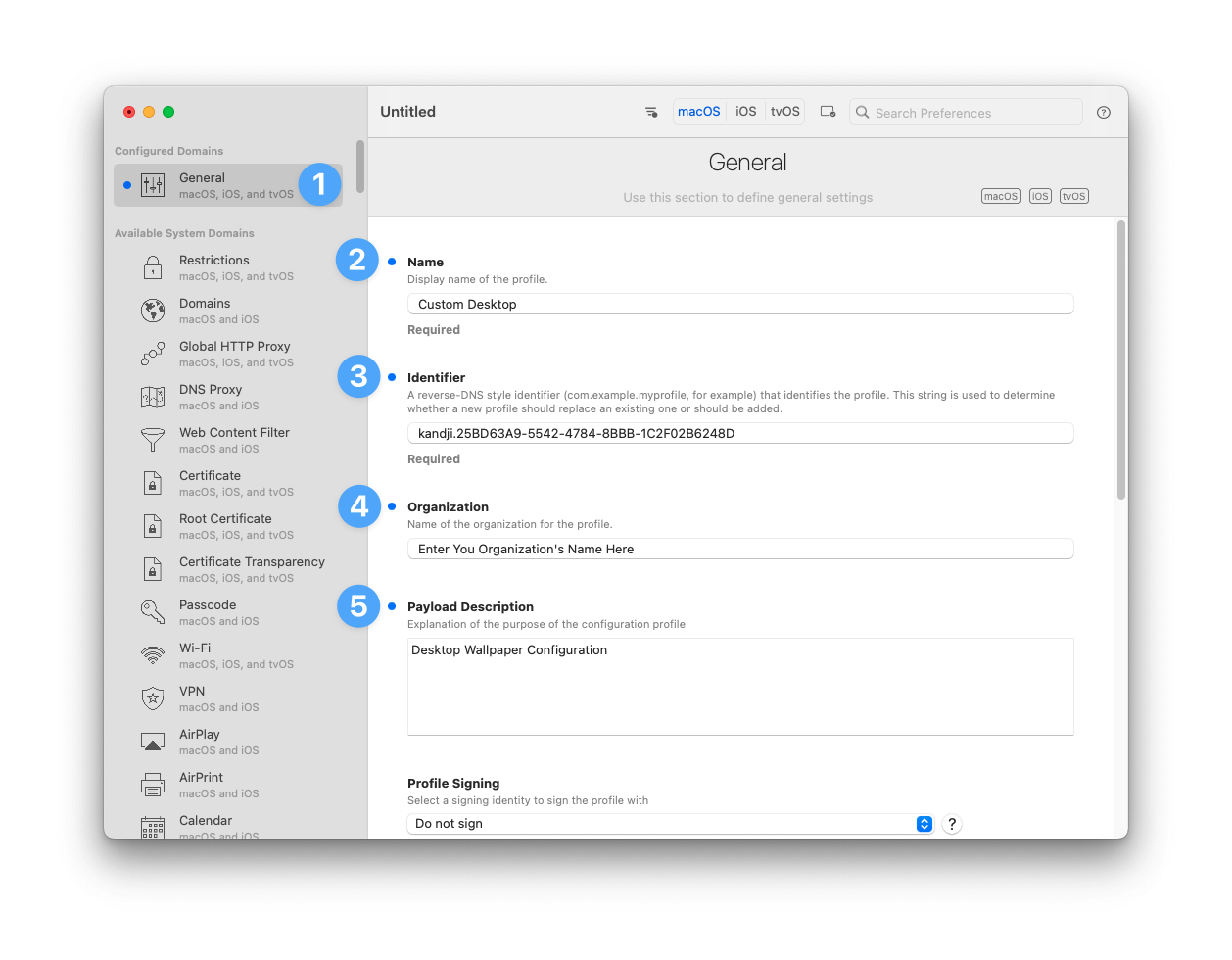
Establezca Ámbito de carga útil en Sistema.
Establezca Tipo de dispositivo de destino en Mac.

En el cuadro de búsqueda superior derecho, busque Imagen de escritorio y Agregue la carga útil de configuración.
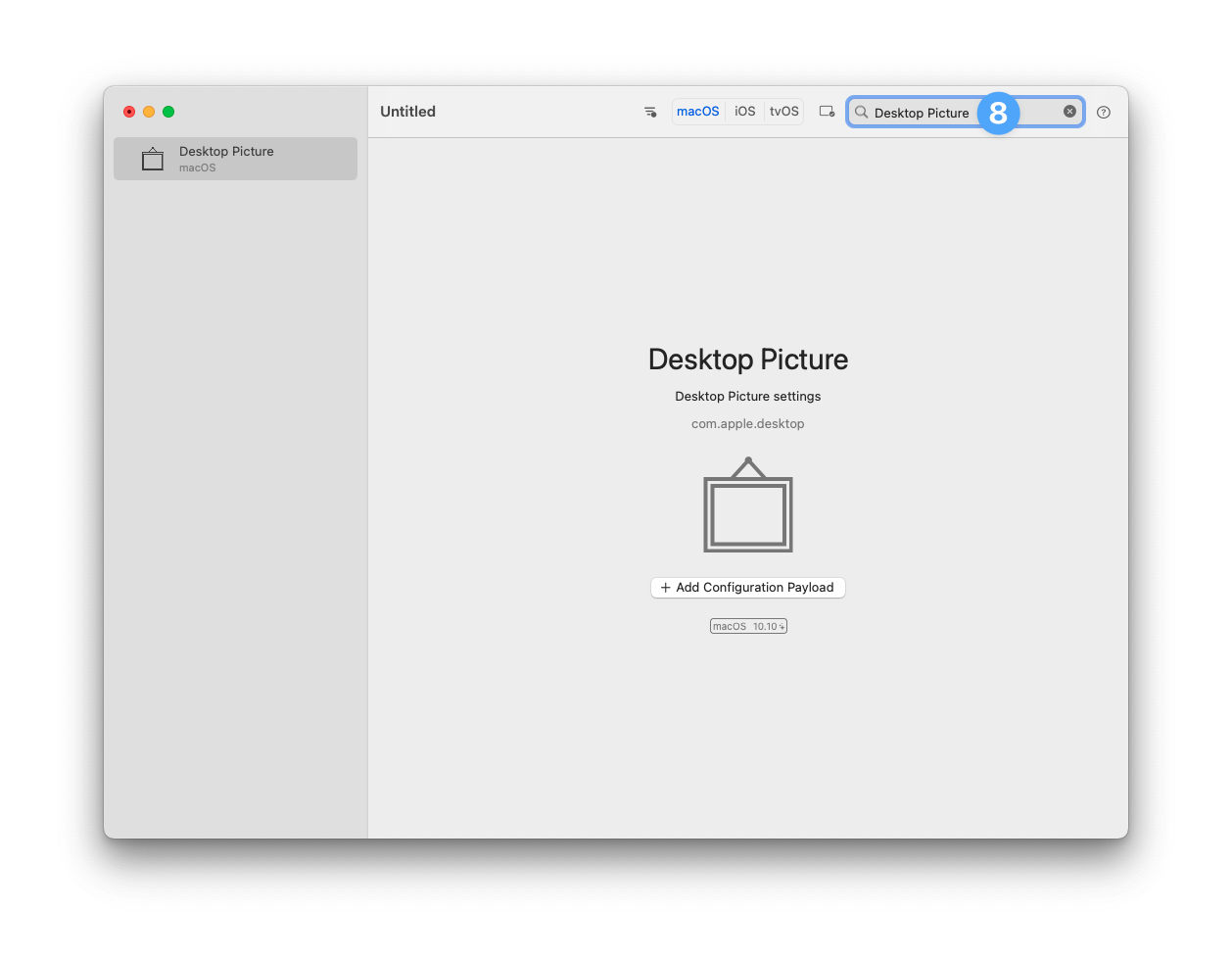
Configure las opciones adecuadas dentro de la carga útil Imagen de escritorio.
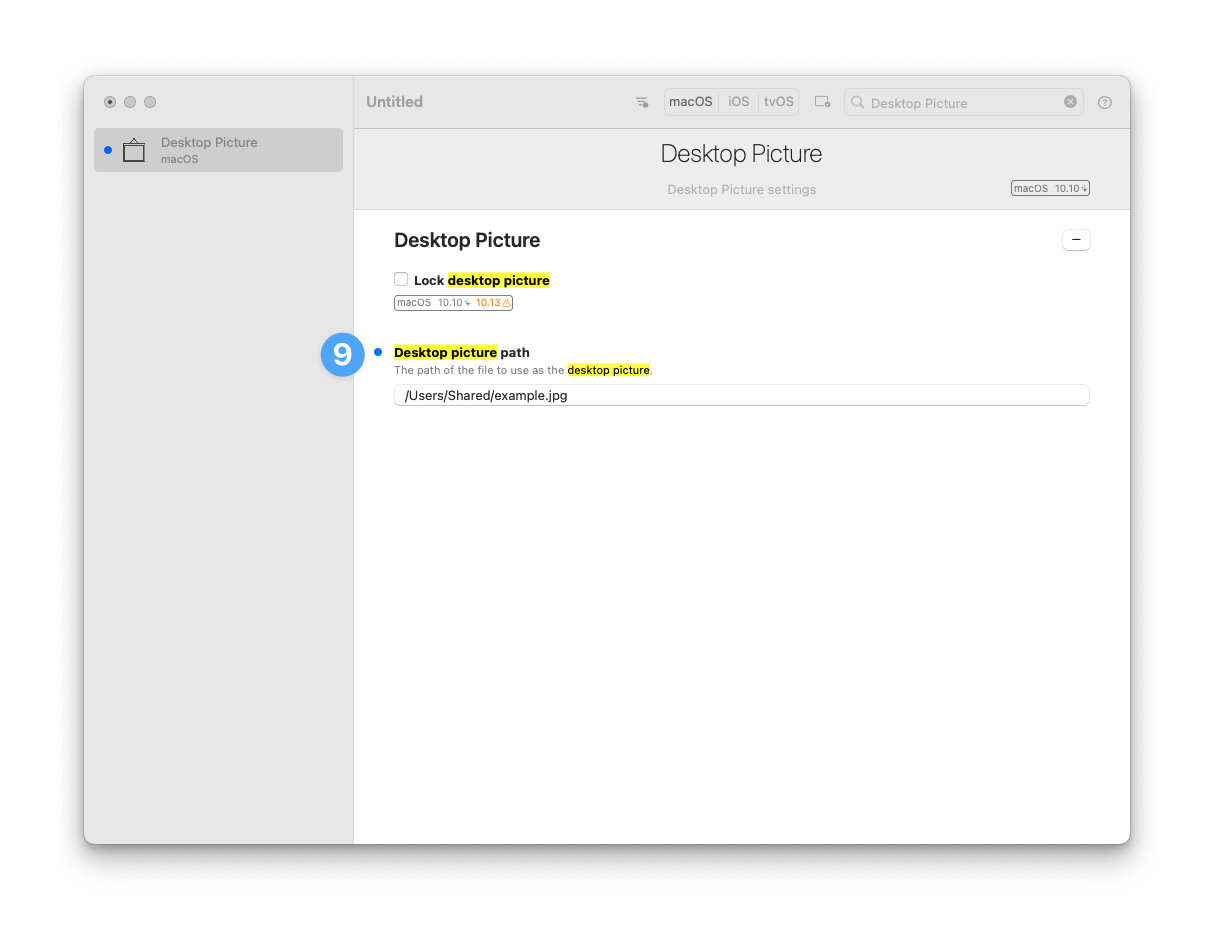
Vaya a la barra de menú y haga clic en Archivo > Guardar.
Selecciona una ubicación para guardar y guarda tu perfil.
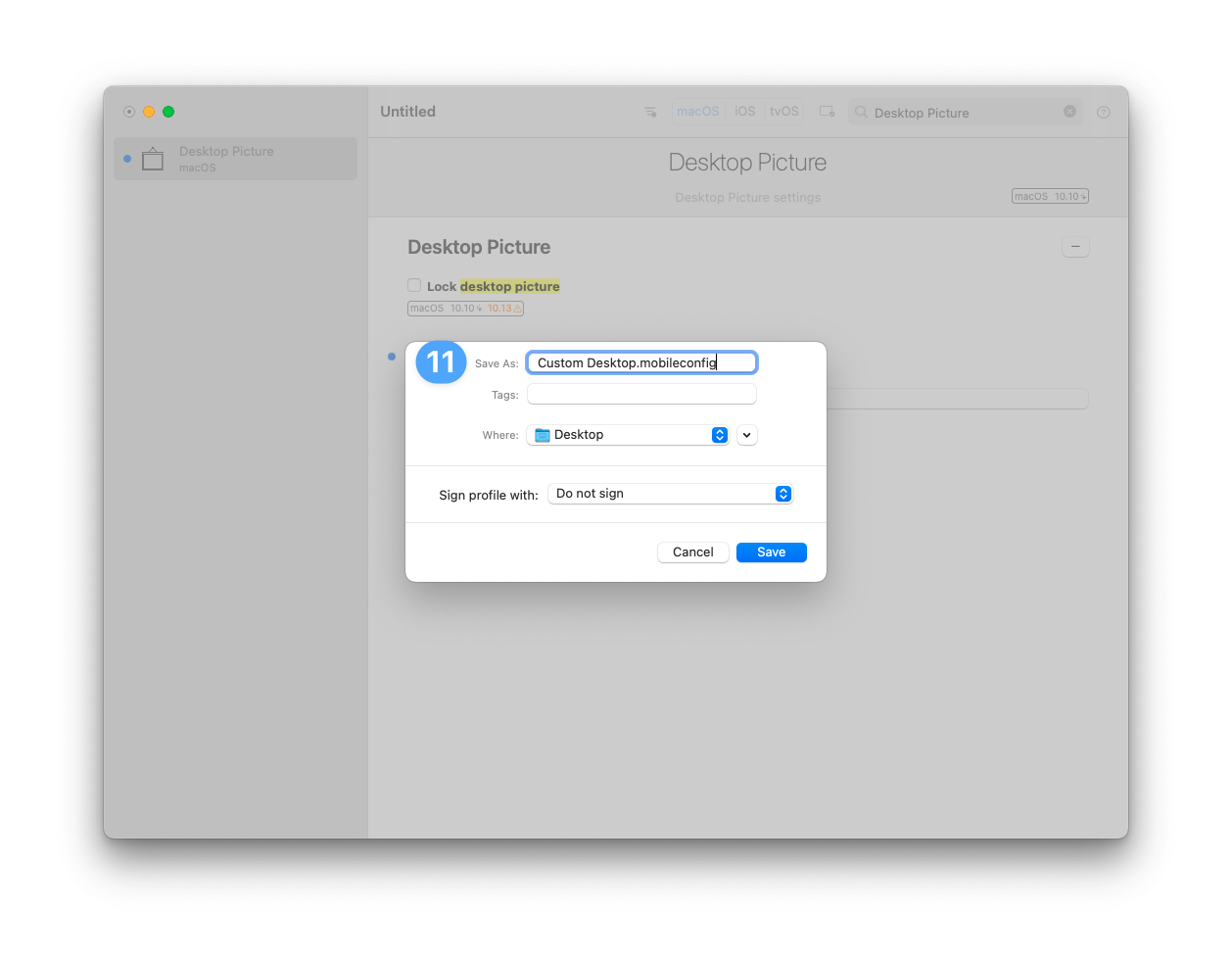
Sube tu perfil de imagen de escritorio personalizado a Kandji
Para agregar este Library Item a su Library en Kandji, siga los pasos descritos en el artículo Descripción general de la Library.
Asigne un nombre al nuevo perfil personalizadoLibrary Item .
Asigne al Blueprintsdeseado.
.png)
Arrastra y suelta tu perfil para subirlo.
Haga clic en Guardar.
.png)
Los dispositivos inscritos en el Blueprints seleccionado mostrarán la imagen de escritorio personalizada después de su próximo check-in con Kandji.